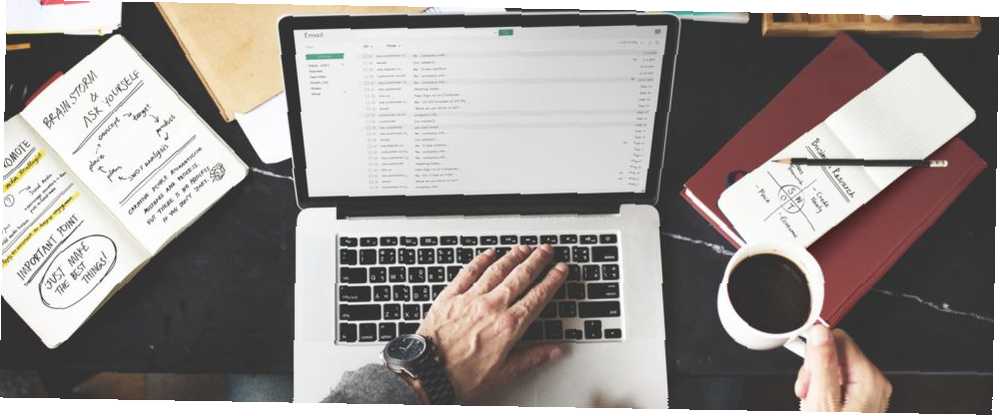
Edmund Richardson
0
3422
591
Gmail et Outlook sont deux bêtes différentes. Comparé au standard de l’industrie, il manque des fonctionnalités à Gmail et l’aspect auquel vous pouvez être habitué..
Ce que vous ne savez peut-être pas, c’est plusieurs façons de rendre Gmail miroir. Comment utiliser Gmail comme un client de messagerie électronique en 7 étapes simples Comment utiliser Gmail comme un client de messagerie électronique en 7 étapes simples Souhaitez-vous abandonner votre bureau par défaut? client de messagerie, si Gmail avait plus de fonctionnalités de bureau? Laissez-nous vous montrer comment vous pouvez configurer Gmail pour qu'il se comporte davantage comme un client de messagerie de bureau. dans son apparence, sa fonction et son fonctionnement.
En plus des diverses fonctionnalités officielles que vous pouvez activer via Gmail, vous pouvez également installer des extensions de navigateur pour modifier un peu les choses. Voici huit extensions Chrome pour vous aider à rendre Gmail plus semblable à Outlook..
Remarque: Si vous souhaitez passer complètement de Gmail à Microsoft Outlook et utiliser actuellement Office 365, vous pouvez importer tout le contenu de Gmail dans Outlook..
1. Envoyer depuis Gmail (par Google)
Si Outlook est votre application de messagerie par défaut, Windows l'ouvre automatiquement lorsque vous cliquez sur un bouton. “mailto:” lien. En fait, Outlook ouvre généralement le “écrire un email” fenêtre et vous propose une ardoise vierge pour commencer.
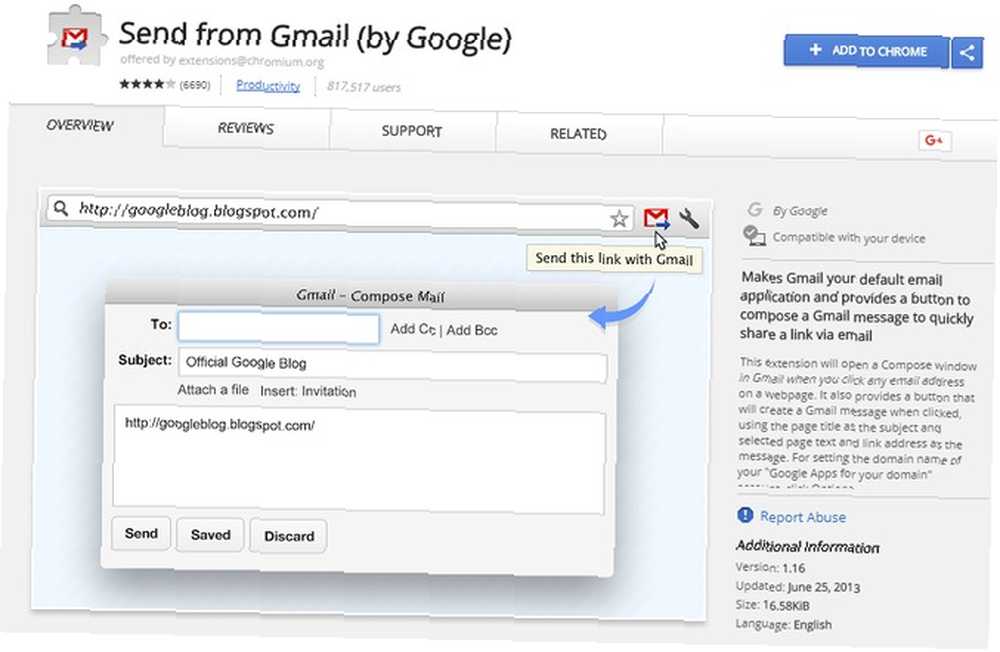
Sans Outlook, Windows vous demandera généralement de définir quelle application vous souhaitez ouvrir. “mailto:” liens avec. Mais vous pouvez utiliser l’extension Envoyer à partir de Gmail, développée par Google, pour vous assurer que “mailto:” links Comment modifier le programme de messagerie par défaut pour Mailto: Liens Comment modifier le programme de messagerie par défaut pour Mailto: liens Si vous n'utilisez pas le client de messagerie par défaut sur votre ordinateur, vous pouvez facilement ouvrir les liens mailto: de votre navigateur. votre programme de messagerie habituel. Voici ce que vous devez savoir. ouvrir ça “composer” fenêtre dans Gmail, au lieu d'une autre application.
Cela permet d'économiser beaucoup de temps et facilite grandement l'utilisation de Gmail. Il ajoute également un bouton à la barre d’outils de votre navigateur qui vous permet de transférer du contenu Web via un message Gmail Partager des liens avec des amis Utiliser Envoyer depuis Gmail [Chrome] Partager des liens avec des amis Utiliser Envoyer depuis Gmail [Chrome] Depuis que Google a créé le message électronique connu en tant que Gmail, les gens ont été enthousiastes à l'idée de cela, et il ne semble pas qu'il y ait une fin en vue à cause des mises à jour continuelles du service de Google…. Vous pouvez, par exemple, vous envoyer un article que vous avez trouvé à lire plus tard ou le recommander à un collègue. Vous pouvez dire que cette extension offre un avantage deux pour un avec les fonctionnalités qu'elle ajoute.
Télécharger: Envoyer depuis Gmail (par Google) (Gratuit)
2. Rapportive
Dans Gmail, lorsque vous ouvrez une correspondance avec une personne, vous remarquerez qu'il existe une barre latérale unique contenant des informations de contact plus détaillées. Cette barre latérale n'est renseignée que si les informations nécessaires sont disponibles via les services de Google. Si l'email de contact de la personne qui contacte n'est connecté à aucun détail supplémentaire, la barre latérale sera tout simplement inutile.
Rapportive vous permet de renseigner cette barre latérale lors de l'utilisation de Gmail, ce qui vous aidera à gérer les informations relatives à vos contacts. Ceci est similaire à la gestion des contacts d'Outlook, mais avec une intégration beaucoup plus fluide..
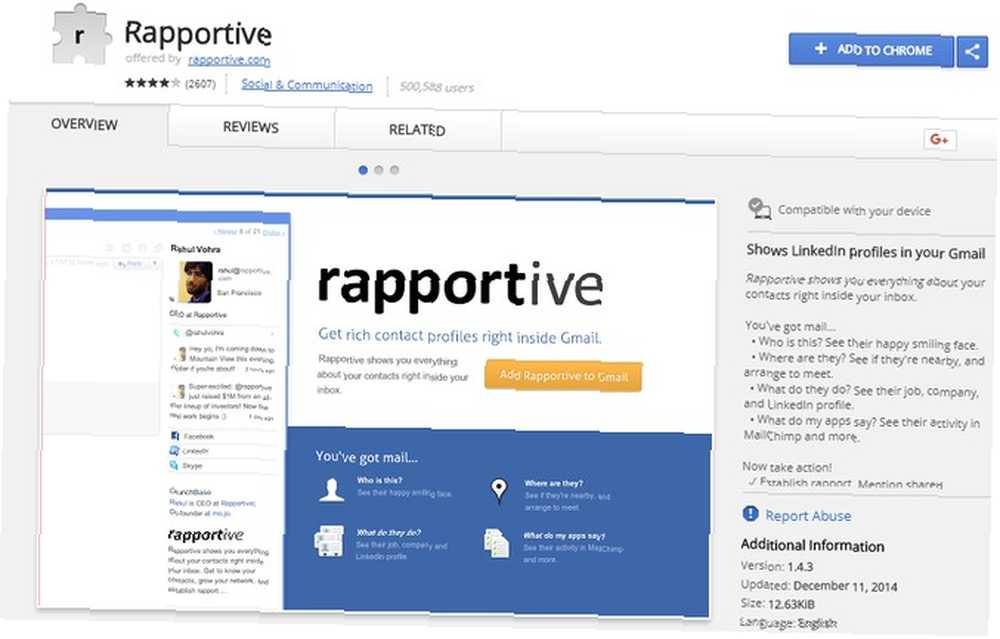
Appartenant à Microsoft et à LinkedIn, Rapportive inclut une tonne d'informations utiles telles que le profil LinkedIn de votre contact, ses relations sociales, le nom Skype, son site Web personnel et les affiliations de marques, et même les mises à jour récentes de l'état des réseaux sociaux.
Mais l'extension va plus loin en vous permettant d'ajouter des notes personnelles et des rappels. Veuillez noter cet email! Quelques outils très utiles pour vous aider à ajouter des notes et à annoter vos discussions Gmail, veuillez noter cet email! Quelques outils très utiles pour vous aider à ajouter des notes et à annoter vos fils de discussion Gmail Les conversations avec fil de discussion et les étiquettes intelligentes étaient un début. Le premier a vraiment aidé à avoir des conversations de bout en bout, et le dernier en est venu plus tard en tant qu'outil d'organisation de la messagerie. Mais si vous voulez… pour vous-même que vous seul pouvez voir. Cela vous permet d'organiser et de garder une trace des informations détaillées qui peuvent vous aider pendant la communication. Les spécialistes du marketing, par exemple, peuvent indiquer pourquoi ils ont contacté un contact particulier et à quelle entreprise ils sont associés..
Télécharger: Rapportive (gratuit)
3. KeyRocket
L'une des fonctionnalités les plus productives d'Outlook est que vous pouvez apprendre les raccourcis clavier et les raccourcis clavier pour faire les choses rapidement. Une fois que vous avez appris les touches de raccourci, vous pouvez appeler n'importe quelle action ou fonction sans jouer avec les menus ajoutés..
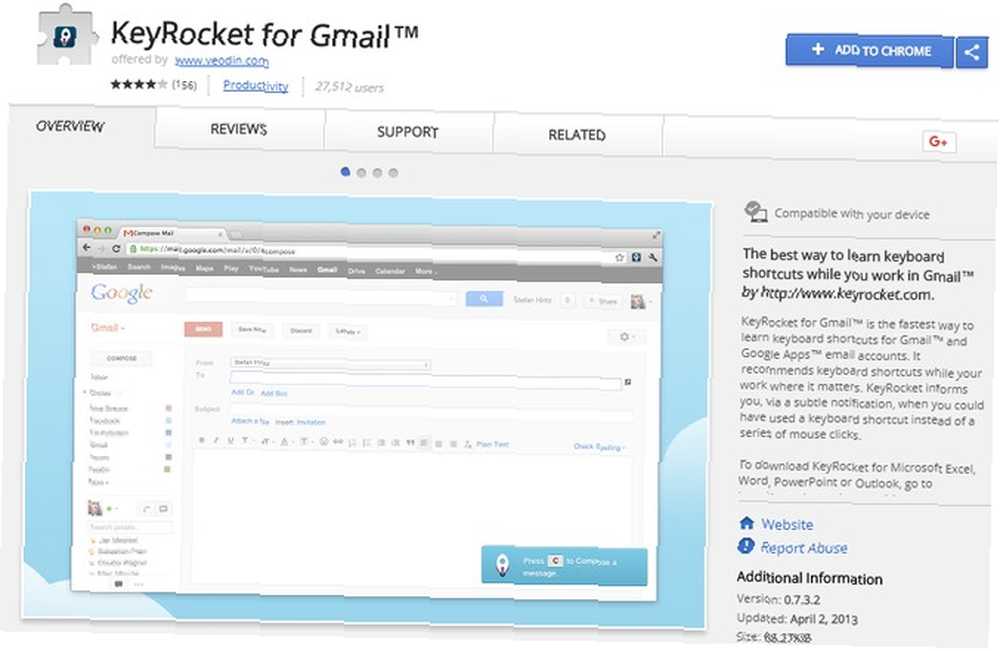
Certaines des touches de raccourci sont les mêmes que Gmail. Les meilleures méthodes pour apprendre tous les raccourcis clavier dont vous aurez besoin Les meilleures méthodes pour apprendre tous les raccourcis clavier dont vous aurez besoin Il existe de nombreux raccourcis clavier que vous n'utilisez pas. Nous vous apportons toutes les ressources nécessaires pour vous apprendre tout ce que vous devez savoir sur les raccourcis clavier. Mémorisez les raccourcis clavier pour une productivité instantanée. difficiles à discerner, et la documentation de la plate-forme peut être volumineuse et compliquée. C'est là qu'intervient KeyRocket pour Gmail. Lorsque vous utilisez votre courrier électronique pour faire des choses, l'extension affiche des suggestions. Ces recommandations incluent les raccourcis clavier et les raccourcis clavier.
Disons, par exemple, que vous ouvrez toujours une nouvelle fenêtre de composition. L'extension vous dira comment faire cela avec juste quelques frappes. Avec le temps, vous apprendrez les raccourcis suggérés et deviendrez un professionnel de Gmail, exactement comme avec Outlook..
L'extension est gratuite pour Chrome, mais il existe une version premium qui rend l'outil disponible pour d'autres programmes, tels que Microsoft Office..
Télécharger: KeyRocket (gratuit)
4. Checker Plus pour Gmail
L'un des nombreux avantages de l'utilisation d'un logiciel tiers est que vous pouvez laisser l'application ouverte en arrière-plan et que vous recevrez toujours des notifications lorsqu'un nouveau message arrive dans votre boîte de réception. Avec l'extension Checker Plus pour Gmail, vous pouvez voir les notifications peu importe ce que vous faites, et vous n'avez même pas à laisser Gmail ouvert dans une fenêtre ou un onglet..
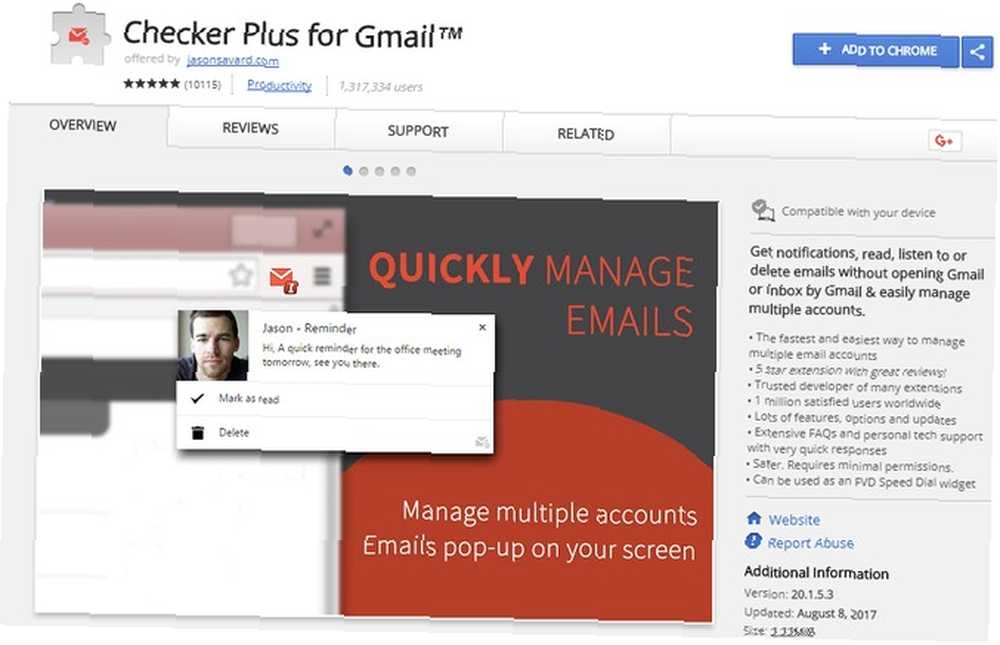
Il vous indiquera quand un nouveau contenu est disponible, offre de brefs détails tels que l'expéditeur et le sujet, et vous pouvez même marquer le contenu comme lu, l'archiver ou le supprimer..
Bien sûr, les notifications des différentes applications et services sont activées dans les dernières versions de Chrome. Vous pouvez donc choisir cette voie..
Télécharger: Checker Plus pour Gmail (gratuit)
5. Signatures de lame
Dans Gmail, comme dans Outlook d'origine, vous pouvez configurer et désigner des signatures pour chacun de vos comptes de messagerie. Le problème, c’est qu’ils ont l’air plutôt ennuyeux, à moins que vous n’ayez recours au design Web.
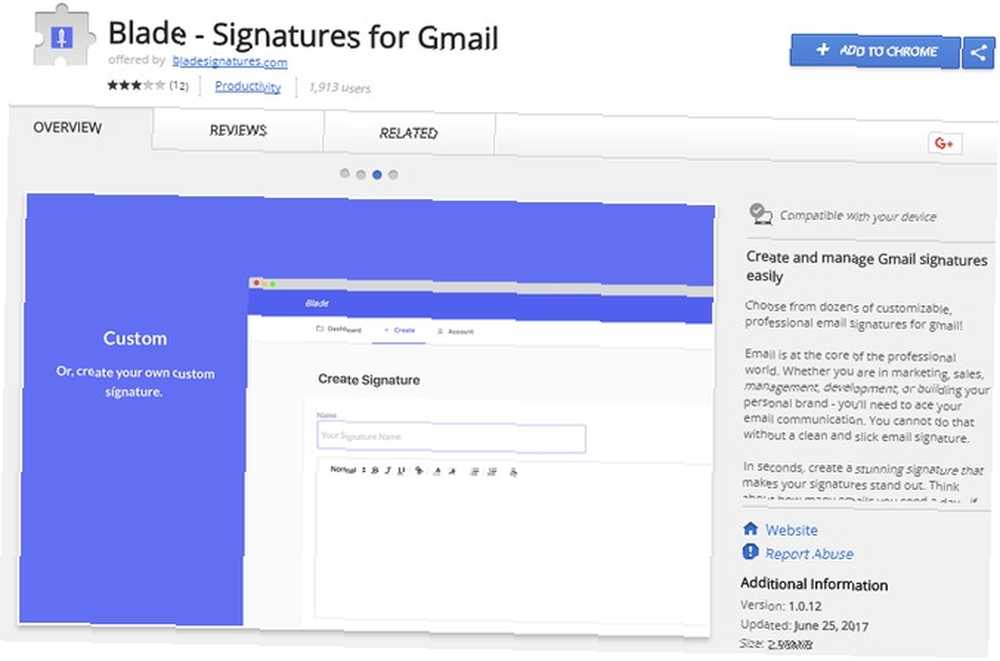
L'extension Blade Signatures vous permet de configurer des signatures de courriel attrayantes et colorées qui ont l'air beaucoup plus professionnelles qu'une signature stock. Vous pouvez ajouter une photo ou un avatar personnel, un site Web, un profil social et des informations de contact personnelles..
Avec la version gratuite de l'extension, vous pouvez créer un total de deux signatures et basculer de manière transparente entre elles. Si vous avez besoin de plus, vous pouvez acheter un abonnement premium ou configurer des signatures personnalisées dans Google Drive..
Télécharger: Signatures de lames pour Gmail (gratuit)
6. Gmvault
Cet outil n'est pas exactement une extension de navigateur ou un complément pour Gmail. Mais c'est une application de bureau que vous pouvez utiliser pour installer et accéder au contenu Gmail hors connexion, comme vous pouvez le faire avec Outlook.
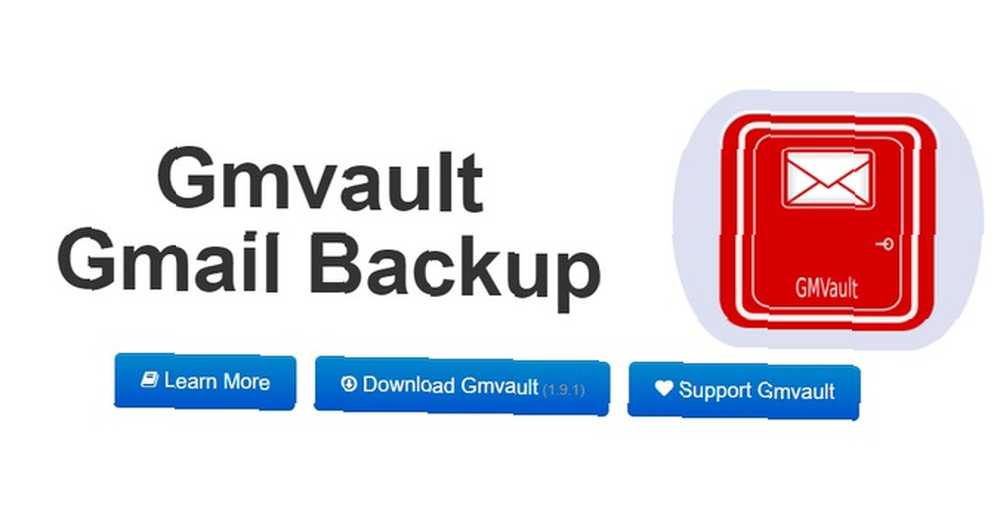
Voici certaines des choses que vous pouvez faire avec GMVault:
- Sauvegardez vos courriels localement pour accéder hors ligne.
- Chiffrer les courriels sauvegardés pour plus de sécurité.
- Restaurer des emails sur n'importe quel compte Gmail.
- Accéder à la communauté open-source et au support.
- Personnaliser l'interface et la plateforme.
Comme pour la plupart des projets open source, vous avez la possibilité de faire un don à la communauté pour soutenir son développement futur, mais il n'est pas nécessaire de télécharger, installer ou utiliser l'application..
Gmvault est disponible sur toutes les plateformes, y compris Mac, Windows, Linux, etc..
Télécharger: GMVault (gratuit)
7. Gmelius
Gmelius est une solution haut de gamme tout-en-un pour Gmail qui convertit l'apparence et les fonctionnalités du service. Il annule les mises à jour de Gmail, comme la nouvelle fonctionnalité de tri qui envoie des courriers électroniques à différentes étiquettes telles que des promotions, des mises à jour, des réseaux sociaux et primaires..
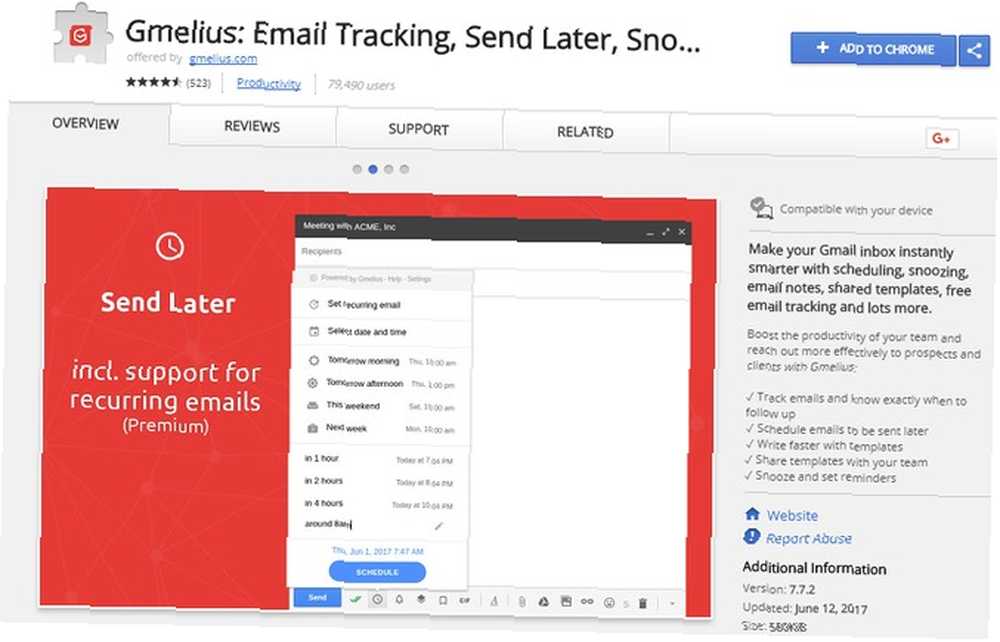
Il ajoute tellement de fonctionnalités que nous n'avons pas la place de les expliquer toutes ici, nous allons donc aborder les plus utiles. Avec cette extension, vous pouvez:
- Planifiez vos e-mails 7 tâches quotidiennes que vous ne saviez pas pouvoir automatiser en quelques minutes 7 tâches quotidiennes que vous ne saviez pas que vous pourriez automatiser en quelques minutes Il existe de nombreuses choses que vous pouvez automatiser maintenant pour gagner du temps et vous permettre de vous concentrer. sur d'autres choses. Nous vous donnons sept éléments que vous pouvez automatiser dès maintenant avec les bons outils. à envoyer plus tard.
- Mettre en place des rappels pour vous-même.
- Appliquer des modèles de courrier électronique.
- Laisser des notes personnelles sur les emails.
- Intégrez votre courrier électronique à une liste d'outils et à un gestionnaire de tâches.
- Personnaliser les couleurs et le thème de l'interface.
- Utiliser le support GIF complet.
- Utilisez le démarquage dans vos emails pour personnaliser le contenu.
Ce n'est qu'une partie de ce que propose cet outil. Vous pouvez voir pourquoi nous n'avons pas le temps de tout expliquer!
Les prix varient de 0 à 10 dollars par mois (facturés annuellement) en fonction des fonctionnalités dont vous avez besoin. L'extension est toujours libre d'installer, cependant.
Télécharger: Gmelius (Gratuit, 5 $ / mois Premium, 10 $ / mois Affaires)
8. Chrome Like Outlook 2016
Cette extension de navigateur Chrome est le moyen le plus direct de rendre Gmail plus semblable à Outlook. Cela change toute l'expérience de Gmail pour ressembler davantage au service de messagerie de Microsoft..
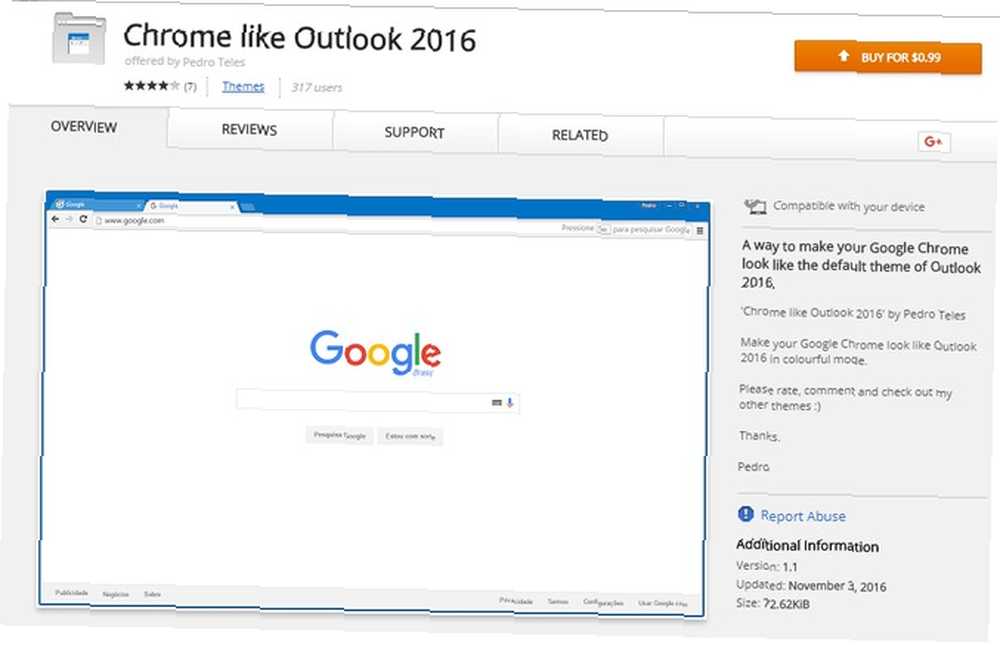
C'est quoi exactement? C'est un thème de navigateur que vous pouvez utiliser pour convertir les couleurs et le style de la fenêtre et divers éléments à l'écran. Malheureusement, cela n’ajoute aucune fonctionnalité au navigateur. Toutefois, cela facilite beaucoup la transition si vous êtes habitué au thème visuel, au style et aux couleurs d’Outlook et si vous souhaitez voir celui utilisé pour Google Chrome et Gmail..
Remarque: Bien que cette extension ait reçu sa dernière mise à jour en novembre 2016, elle fonctionne très bien telle quelle..
Télécharger: Chrome Like Outlook 2016 Thème [N'est plus disponible] (0,99 $)
Quelles fonctionnalités Outlook allez-vous ajouter à Gmail??
Comment gérer vos e-mails avec deux écrans Bill Gates utilise une routine spécifique pour optimiser sa productivité avec les e-mails. Explorons sa technique et trouvons quelques idées sur la gestion des courriels. chaque jour est une tâche suffisamment ardue. Pourquoi ajouter à cela la contrariété d'une boîte de réception qui ne fonctionne pas Comment passer en revue vos courriers électroniques dans Microsoft Outlook Comment passer en revue vos courriers électroniques dans Microsoft Outlook Ne laissez pas vos courriels monopoliser votre journée, utilisez ces astuces Outlook pour reprendre le contrôle de votre boîte de réception. exactement comme vous le souhaitez?
Maintenant que vous savez comment rendre Gmail plus semblable à Outlook, quel aspect de votre boîte de réception Gmail changeriez-vous? Dites le nous dans les commentaires!
Crédit d'image: Rawpixel.com via Shutterstock.com











